Às vezes, para que uma foto pareça completa, não basta uma bagatela. Arredonde as bordas da foto e a visualização será completamente diferente. Existem duas opções6 para dar um toque especial à sua foto na forma de bordas suaves e arredondadas, usando um editor gráfico ou serviços online.
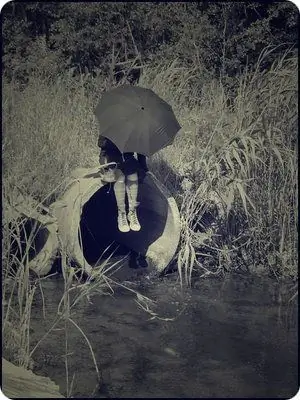
Instruções
Passo 1
Inicie o Adobe Photoshop e abra a imagem que deseja processar, ou seja, arredondar as bordas. Mantenha pressionada a tecla Ctrl e clique com o botão esquerdo na imagem da camada na paleta de camadas. Como alternativa, selecione a ferramenta Seleção retangular e selecione a imagem inteira.
Passo 2
Agora, na barra de menu, selecione "Seleção - Modificar - Otimizar". Na janela auxiliar que se abre, escreva o raio de arredondamento e clique em "Sim". Você obterá uma seleção com bordas arredondadas.
etapa 3
A seguir, no menu, clique em "Editar - Recortar". Quando a imagem desaparecer, remova os cantos restantes. Clique em "Seleção - Tudo" e em Excluir.
Passo 4
Quando você limpar completamente a imagem, selecione "Editar - Colar" no menu ou pressione Ctrl + V. Agora sua imagem tem bordas arredondadas. Salve-o no formato necessário.
Etapa 5
Se você quiser bordas desfocadas, selecione a imagem da mesma forma e selecione - Modificar - Enevoar. Na janela auxiliar, insira o raio do arredondamento. Agora clique em "Seleção - Inverter" ou pressione Ctrl + Shift + I. Na seleção resultante, pressione Excluir e desmarque. Salve a foto.
Etapa 6
Além disso, se você não tiver um programa de photoshop, existem serviços online para trabalhar em fotos. Basta enviar sua foto para esse serviço e, em seguida, realizar uma configuração simples. Escolha quais cantos você deseja arredondar, especifique a qualidade e o tamanho, você também pode definir a cor. Resta apenas salvar a foto e baixá-la para o seu computador.






